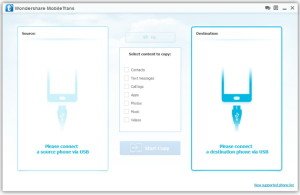Gli ultimi gioiellini Apple, iPhone 16/15/14/13/12, sono davvero attraenti, non è vero? Ma una volta che sono fra le tue mani, molto probabilmente avrai la necessità di trasferire dati (es. contatti, foto, sms, ecc..) dal tuo vecchio cellulare Android, magari Samsung Galaxy sul nuovo iPhone 16/15/14/13/12. Non sempre è facile effettuare questo trasferimento dati da Samsung Galaxy verso iPhone. Ecco che quindi vogliamo proporre una valida soluzione in questo articolo guida.
Nel caso in cui volessimo trasferire solo contatti da Samsung Galaxy a iPhone, ecco due soluzioni veloci da adottare:
- Creazione Backup dei contatti dal Samsung Galaxy verso Gmail o Outlook. E poi sincronizzazione dei contatti con iPhone via iTunes;
- Creazione Backup dei contatti del Samsung Galaxy in formato vCard su desktop. E poi utilizzo di uno strumento in grado di importare vCard su iPhone, come ad esempio TunesGO.
Ok, queste sono sicuramente due soluzioni che in molti seguono per trasferire contatti da Galaxy su iPhone. Ma non sono cosi’ immediate come sembrano, occorre perdere una mezz’oretta di tempo!
E se oltre ai contatti volessimo trasferire anche altri dati come foto, video, sms, ecc..? Beh, allora in questo caso servirebbero altre guide e soluzioni… e tanto altro tempo necessario per effettuare le operazioni di spostamento dati.
Tagliamo la testa al toro! La soluzione software migliore per spostare dati da Samsung Galaxy a iPhone 16/15/14/13/12, è una e si chiama Wondersoft MobileTrans.
Con MobileTrans ti basteranno 5 minuti per trasferire TUTTI i dati che vuoi dal Samsung Galaxy su iPhone. In realtà non funziona solo con Samsung Galaxy ma con qualsiasi dispositivo Android e con qualsiasi dispositivo iOS.
Scarica subito di seguito la versione demo gratuita di MobileTrans su PC Windows o Mac OS X:
Step 1. Collega iPhone e Samsung Galaxy al PC/Mac
Usa classici cavetti USB per collegare il tuo nuovo iPhone e il dispositivo Android (Samsung Galaxy) al PC/Mac. Avvia MobileTrans e vedrai questa finestra:
Step 2. Trasferisci Contatti, SMS, Foto, Musica, Video da Galaxy a iPhone
Come puoi vedere dallo screenshot sottostante, sia l’iPhone che il Samsung Galaxy verranno visualizzati nel programma dopo il collegamento. A sinistra fai in modo che appaia il dispositivo “sorgente”, nel nostro caso il Samsung Galaxy. Adesso seleziona i dati che vuoi trasferire (contatti, sms, foto, musica, ecc..) e infine clicca in basso sul pulsante AVVIA COPIA!
Tutto qui!
Più semplice di cosi’ è davvero impossibile!